Ar operētājsistēmu Windows 11 saderīgo ASRock mātesplašu saraksts
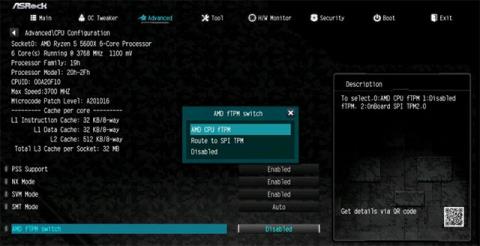
ASRock tikko oficiāli paziņoja par mātesplates modeļu sarakstu ar aparatūru, kas atbalsta saderību un jaunināšanu uz Windows 11.
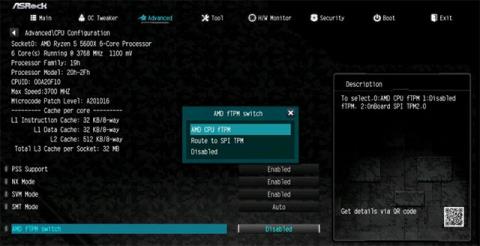
Kā zināms, Microsoft nosaka diezgan stingras aparatūras prasības PC sistēmām, kuras vēlas jaunināt uz Windows 11, īpaši attiecībā uz TPM 2.0 mikroshēmām. Tas nozīmē, ka ne visas šodien tirgū esošās mātesplates ir saderīgas ar jauno operētājsistēmu.
Sekojot citu lielāko mātesplates ražotāju pēdās, ASRock tikko oficiāli paziņoja par mātesplates modeļu sarakstu ar aparatūru, kas atbalsta saderību un jaunināšanu uz Windows 11 . Šī ir noderīga informācija tiem, kas vēlas uzzināt, vai viņu aparatūras iestatījumi ir saderīgi ar jauno operētājsistēmu.
Zemāk ir saraksts ar ASRock mātesplates modeļiem, kas ir saderīgi ar Windows 11 (no 2021. gada jūnija).
ASRock AMD sērijas mātesplates:
Lai iespējotu TPM mikroshēmu šajās mātesplatēs, rīkojieties šādi:
(a) Dodieties uz lapu “ Advanced ” \ “ CPU Configuration ” , lai atrastu [ AMD fTPM switch ].
(b) Noregulējiet opciju “ AMD fTPM switch ” uz [ AMD CPU fTPM ].
ASRock Intel sērijas mātesplates:
Lai iespējotu TPM mikroshēmu šajās mātesplatēs, rīkojieties šādi:
(a) Apmeklējiet drošības lapu , lai atrastu opciju Intel® Platform Trust Technology .
(b) UEFI BIOS iespējojiet opciju “ Intel® Platform Trust Technology ”.
Ja nezināt, TPM (Trusted Platform Module) ir drošs kriptogrāfijas procesors, kas palīdz veikt tādas darbības kā kriptogrāfisko atslēgu ģenerēšana, glabāšana un izmantošanas ierobežošana. Dažas TPM mikroshēmas ietver arī fiziskus drošības mehānismus, lai novērstu ļaunprātīgas programmatūras iejaukšanos TPM drošības funkcijās. Parasti TPM mikroshēma tiks pielodēta tieši mātesplatē. TPM tagad kļūst par prasību visiem klēpjdatoru un galddatoru modeļiem, lai nodrošinātu drošību visiem lietotājiem.
Kioska režīms operētājsistēmā Windows 10 ir režīms, kas paredzēts tikai vienas lietojumprogrammas izmantošanai vai tikai 1 vietnei ar vieslietotājiem.
Šajā rokasgrāmatā ir parādīts, kā mainīt vai atjaunot Camera Roll mapes noklusējuma atrašanās vietu operētājsistēmā Windows 10.
Ja fails nav pareizi modificēts, rediģējot saimniekdatoru failu, jūs nevarēsit piekļūt internetam. Šis raksts palīdzēs jums rediģēt saimniekdatoru failu sistēmā Windows 10.
Fotoattēlu lieluma un ietilpības samazināšana atvieglos to kopīgošanu vai nosūtīšanu ikvienam. Jo īpaši operētājsistēmā Windows 10 varat mainīt fotoattēlu lielumu, veicot dažas vienkāršas darbības.
Ja drošības vai privātuma apsvērumu dēļ jums nav jāparāda nesen apmeklētie vienumi un vietas, varat to viegli izslēgt.
Microsoft tikko ir izlaidusi Windows 10 gadadienas atjauninājumu ar daudziem uzlabojumiem un jaunām funkcijām. Šajā jaunajā atjauninājumā jūs redzēsiet daudz izmaiņu. No Windows Ink irbuļa atbalsta līdz Microsoft Edge pārlūkprogrammas paplašinājumu atbalstam ir ievērojami uzlabota arī izvēlne Sākt un Cortana.
Viena vieta, kur kontrolēt daudzas darbības tieši sistēmas teknē.
Operētājsistēmā Windows 10 varat lejupielādēt un instalēt grupas politiku veidnes, lai pārvaldītu Microsoft Edge iestatījumus, un šajā rokasgrāmatā tiks parādīts process.
Dark Mode ir tumša fona saskarne operētājsistēmā Windows 10, kas palīdz datoram taupīt akumulatora enerģiju un samazināt ietekmi uz lietotāja acīm.
Uzdevumjoslā ir ierobežota vieta, un, ja regulāri strādājat ar vairākām lietotnēm, jums var ātri pietrūkt vietas, lai piespraustu vairāk iecienītāko lietotņu.









